5 วิธียอดนิยมในการส่งภาพถ่ายหลายภาพจาก iPhone
เบ็ดเตล็ด / / October 24, 2023
Apple iPhone มีหนึ่งในการตั้งค่ากล้องที่ดีที่สุด อย่าแปลกใจถ้าเพื่อนและครอบครัวของคุณมอบหมายให้คุณคลิกรูปภาพระหว่างการเดินทางหรือพักผ่อน เมื่อพูดถึงการแบ่งปันรูปภาพ คุณมีหลายทางเลือก คุณสามารถพึ่งพาแอป Messages เริ่มต้นหรือไปกับแอปของบุคคลที่สามเพื่อทำงานได้ ต่อไปนี้เป็นวิธียอดนิยมในการส่งรูปภาพหลายรูปจาก iPhone
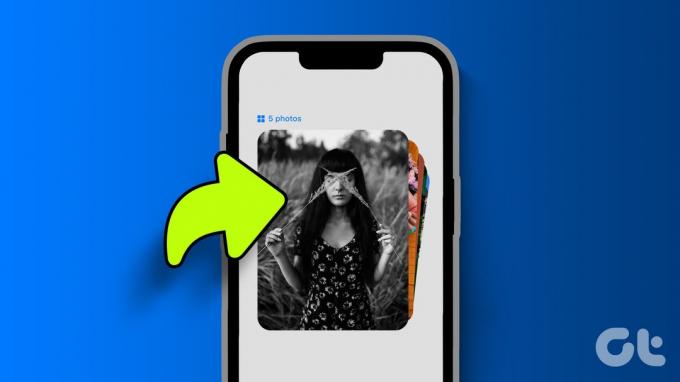
หากผู้รับมี iPhone ให้ใช้แอพข้อความหรือแชร์อัลบั้มจากแอพรูปภาพ เมื่อคุณพยายามแชร์รูปภาพกับผู้ใช้ Android ให้สำรวจแอปของบุคคลที่สาม เช่น WhatsApp, Telegram หรือ Messenger คุณยังสามารถส่งอีเมลรูปภาพไปยังผู้ใช้ทุกคนพร้อมกันได้
1. แอพข้อความ
แอปเปิ้ล บริการไอเมสเสจ รวมอยู่ในแอพ Messages บน iPhone แล้ว หากคุณต้องการส่งรูปภาพหลายรูปบน iMessage ขั้นแรกให้ปิดการใช้งานโหมดรูปภาพคุณภาพต่ำจากการตั้งค่า
ขั้นตอนที่ 1: เปิดแอพการตั้งค่าบน iPhone เลื่อนไปที่ข้อความแล้วแตะมัน
ขั้นตอนที่ 2: เลื่อนและปิดใช้งานการสลับโหมดรูปภาพคุณภาพต่ำ

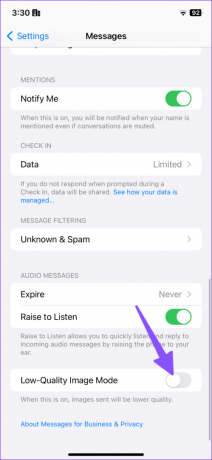
ใช้แอพ Messages เพื่อส่งรูปภาพจำนวนมาก
ขั้นตอนที่ 1: เปิดแอพ Messages แล้วเลือกการสนทนา
ขั้นตอนที่ 2: แตะไอคอน + ข้างกล่องข้อความแล้วเลือกรูปภาพ


ขั้นตอนที่ 3: ซึ่งจะเปิดแกลเลอรีรูปภาพ เลือกภาพที่คุณต้องการส่ง เพิ่มความคิดเห็นหากคุณต้องการ แล้วแตะไอคอนลูกศรขึ้นสีน้ำเงินเพื่อส่ง

อย่างไรก็ตาม ไม่ใช่ทุกคนที่ใช้ iMessage เนื่องจากจำกัดเฉพาะอุปกรณ์ Apple เท่านั้น ดังนั้นคุณสามารถเลือกใช้แอปของบุคคลที่สามเพื่อส่งไฟล์มีเดียได้
2. สร้างการแชร์อัลบั้ม
คุณต้องการที่จะทำงานร่วมกันในอัลบั้มรูป? คุณสามารถสร้างอัลบั้มที่แชร์และส่งให้ผู้อื่นโดยใช้ Apple ID หรือหมายเลขโทรศัพท์ของพวกเขาได้ สมาชิกที่ได้รับเชิญสามารถเข้าร่วมอัลบั้ม ดาวน์โหลดรูปภาพที่มีอยู่ และเพิ่มรูปภาพใหม่ได้ เคล็ดลับนี้ใช้งานได้ในแอป Photos และจำกัดเฉพาะผู้ใช้ iPhone เท่านั้น
ขั้นตอนที่ 1: เปิดรูปภาพบน iPhone เลือกรูปภาพแล้วแตะไอคอนแชร์ที่ด้านล่าง
ขั้นตอนที่ 2: แตะเพิ่มไปยังอัลบั้มที่แชร์ เลือกการแชร์อัลบั้ม


ขั้นตอนที่ 3: เลือก 'อัลบั้มที่แชร์ใหม่' ป้อนชื่อของคุณแล้วกดถัดไป

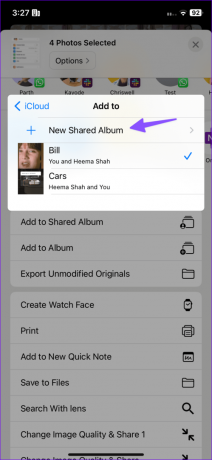
ขั้นตอนที่ 4: ป้อนหมายเลขของบุคคลหรือ Apple ID แล้วแชร์รูปภาพและวิดีโอทั้งหมด

ผู้รับจะได้รับอีเมลและการแจ้งเตือนให้ยอมรับคำเชิญ
3. ส่งภาพถ่ายหลายภาพพร้อมกันผ่าน WhatsApp
WhatsApp ให้คุณส่งภาพถ่ายหลายภาพในคุณภาพระดับ HD ก่อนหน้านี้ WhatsApp เคยบีบอัดรูปภาพระหว่างกระบวนการแชร์ ส่วนเสริมล่าสุดจะปลดล็อคตัวเลือกในการ ส่งภาพถ่ายคุณภาพสูง. ทำตามขั้นตอนด้านล่างเพื่อส่งรูปภาพโดยไม่สูญเสียคุณภาพบน WhatsApp
ขั้นตอนที่ 1: เปิด WhatsApp บน iPhone ของคุณ เลือกการสนทนา
ขั้นตอนที่ 2: แตะ + ที่ด้านล่างแล้วเลือกไลบรารีรูปภาพและวิดีโอ
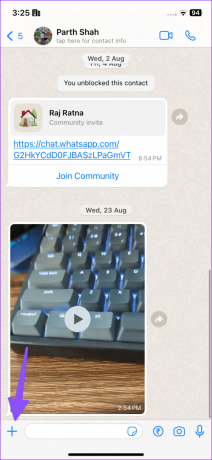

ขั้นตอนที่ 3: เลือกภาพถ่าย แตะ + เพื่อเพิ่มรูปภาพเพิ่มเติม
ขั้นตอนที่ 4: เลือกรูปภาพที่คุณต้องการแชร์บน WhatsApp ตีเสร็จสิ้น
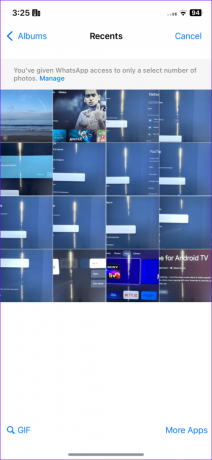

ขั้นตอนที่ 5: แตะ HD ที่ด้านบนและเลือกคุณภาพ HD


ขั้นตอนที่ 6: WhatsApp ตั้งค่ารูปภาพทั้งหมดเป็นคุณภาพระดับ HD กดส่ง

4. ส่งภาพถ่ายโดยไม่สูญเสียคุณภาพทางโทรเลข
Telegram เป็นอีกหนึ่งโซลูชันการส่งข้อความโต้ตอบแบบทันทีข้ามแพลตฟอร์มที่รู้จักกันดี มีฟีเจอร์มากมายและนำเสนอฟีเจอร์ทั้งหมดที่คุณคาดหวังจากแอป IM นี่คือสิ่งที่คุณต้องทำ
ขั้นตอนที่ 1: เปิดตัว Telegram และเขียนการสนทนาใหม่หรือเลือกการสนทนาที่มีอยู่
ขั้นตอนที่ 2: แตะไอคอนหมุดข้างกล่องข้อความ
ขั้นตอนที่ 3: เลือกแกลเลอรีแล้วแตะปุ่มตัวเลือกเหนือรูปภาพที่คุณต้องการส่ง
ขั้นตอนที่ 4: แตะเมนูจุดแนวนอนสามจุดที่ด้านบนของป๊อปอัปแล้วแตะส่งเป็นไฟล์


เมื่อคุณส่งรูปภาพเป็นไฟล์ Telegram จะแชร์รูปภาพของคุณโดยไม่กระทบต่อคุณภาพ
5. ส่งอีเมลรูปภาพหลายรูปจาก iPhone
หากคุณต้องการส่งรูปภาพเพียง 3-4 รูป การแชร์โดยใช้อีเมลก็สามารถทำได้ เราจะใช้แอป Mail เริ่มต้นเป็นตัวอย่าง และคุณสามารถใช้ Gmail หรือแอปอื่นๆ ได้
ขั้นตอนที่ 1: เปิดแอพเมลบน iPhone
ขั้นตอนที่ 2: แตะปุ่มเขียนที่มุมขวาล่าง ป้อนที่อยู่อีเมลของผู้รับ
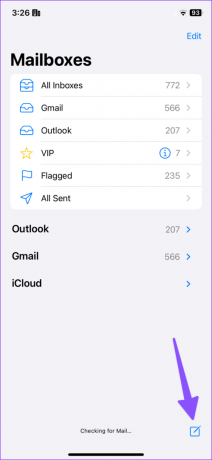

ขั้นตอนที่ 3: เปิดแป้นพิมพ์ในช่องข้อความแล้วแตะลูกศรซ้าย
ขั้นตอนที่ 4: แตะไอคอนแกลเลอรีเหนือแป้นพิมพ์ เลือกรูปภาพที่คุณต้องการส่ง และกดไอคอนลูกศรขึ้นสีน้ำเงินที่มุมขวาบน


ขั้นตอนที่ 5: แอพ Mail ขอให้คุณเลือกขนาดภาพ เลือกขนาดจริง

แอป Mail จะแนบและส่งรูปภาพทั้งหมดในขนาดจริง
คุณสามารถสำรวจบริการจัดเก็บข้อมูลบนคลาวด์ของบุคคลที่สาม เช่น OneDrive, Google Drive หรือ Dropbox หากคุณต้องการส่งรูปภาพและวิดีโอหลายร้อยรายการ แพลตฟอร์มที่เก็บข้อมูลบนคลาวด์จะสะดวกกว่า คนอื่นๆ สามารถปฏิบัติตามวิธีใดวิธีหนึ่งที่กล่าวถึงในการส่งรูปภาพจำนวนมากจาก iPhone ของคุณ
อัปเดตล่าสุดเมื่อวันที่ 19 กันยายน 2023
บทความข้างต้นอาจมีลิงก์พันธมิตรที่ช่วยสนับสนุน Guiding Tech อย่างไรก็ตาม จะไม่ส่งผลกระทบต่อความสมบูรณ์ของบรรณาธิการของเรา เนื้อหายังคงเป็นกลางและเป็นของแท้

เขียนโดย
Parth Shah เป็นนักเขียนอิสระที่เชี่ยวชาญเรื่องวิธีการ คู่มือแอพ การเปรียบเทียบ รายการ และคำแนะนำในการแก้ไขปัญหาบนแพลตฟอร์ม Android, iOS, Windows, Mac และสมาร์ททีวี เขามีประสบการณ์มากกว่าห้าปีและครอบคลุมบทความมากกว่า 1,500 บทความเกี่ยวกับ GuidingTech และ Android Police ในเวลาว่าง คุณจะเห็นเขาดูรายการ Netflix อ่านหนังสือ และท่องเที่ยวอย่างจุใจ



